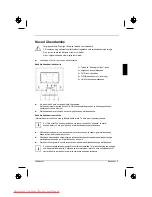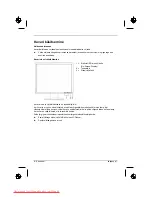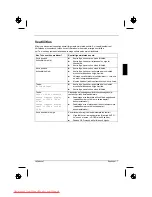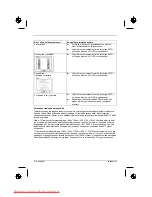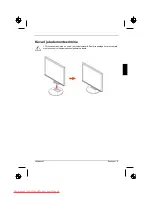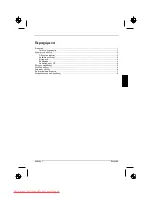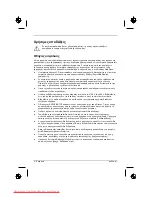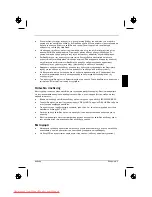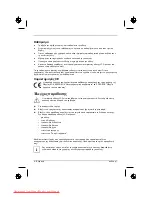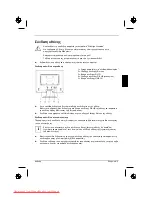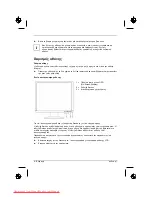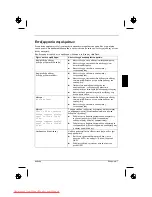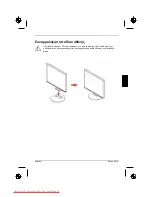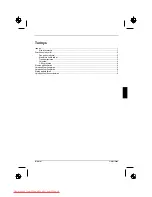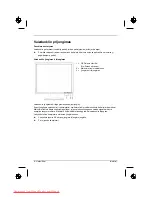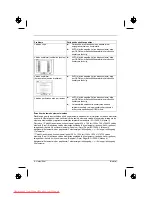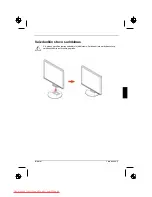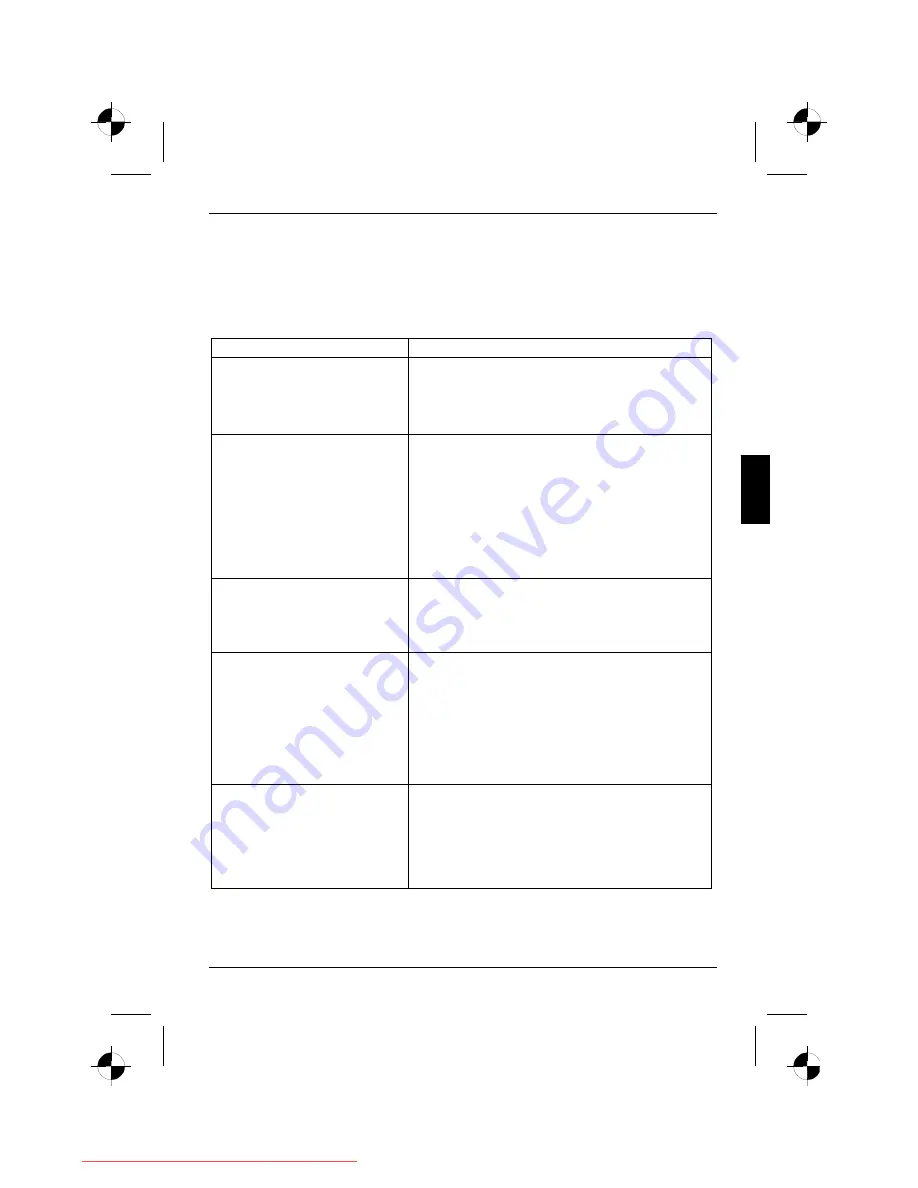
é
κδοση
Ελληνικά
- 7
Επεξεργασία
σφαλ
µ
άτων
Σε
ε
µ
φάνιση
σφάλ
µ
ατος
ελέγξτε
καταρχάς
τα
παρακάτω
ονο
µ
αζό
µ
ενα
ση
µ
εία
.
Εάν
η
εσφαλ
µ
ένη
εικόνα
µ
ε
αυτό
δεν
αποκαταστήθηκε
ακό
µ
η
,
πρέπει
εάν
είναι
δυνατό
να
γίνει
έλεγχος
οθόνης
σε
έναν
άλλο
υπολογιστή
.
Εάν
δεν
µ
πορείτε
να
λύσετε
το
πρόβλη
µ
α
,
ειδοποιήστε
το
δικό
µ
ας
Help Desk.
Έχετε
αυτό
το
πρόβλη
µ
α
;
Κάνετε
έλεγχο
ονο
µ
ασ
µ
ένων
ση
µ
είων
:
Κα
µ
ία
ένδειξη
οθόνης
(
ένδειξη
ρεύ
µ
ατος
δεν
ανάβει
)
►
Κάνετε
έλεγχο
,
εάν
η
οθόνη
είναι
ενεργοποιη
µ
ένη
.
►
Κάνετε
έλεγχο
,
εάν
το
καλώδιο
σύνδεσης
είναι
σωστά
τοποθετη
µ
ένο
.
►
Κάνετε
έλεγχο
,
εάν
είναι
ο
υπολογιστής
ενεργοποιη
µ
ένος
.
Κα
µ
ία
ένδειξη
οθόνης
(
ένδειξη
ρεύ
µ
ατος
ανάβει
)
►
Κάνετε
έλεγχο
,
εάν
είναι
ο
υπολογιστής
ενεργοποιη
µ
ένος
.
►
Κάνετε
έλεγχο
,
εάν
το
καλώδιο
δεδο
µ
ένων
οθόνης
είναι
σφιχτά
βιδω
µ
ένο
µ
ε
τη
σύνδεση
οθόνης
του
υπολογιστή
.
►
Πατήστε
ένα
οποιοδήποτε
πλήκτρο
του
πληκτρολογίου
-
ενδεχο
µ
ένως
βρίσκεται
ο
υπολογιστής
σε
λειτουργία
εξοικονό
µ
ησης
ενέργειας
.
►
Κάνετε
αλλαγή
φωτεινότητας
και
/
ή
αντίθεσης
,
έως
ότου
πάρετε
εικόνα
.
Μήνυ
µ
α
:
No Video Input
►
Κάνετε
έλεγχο
,
εάν
το
καλώδιο
δεδο
µ
ένων
οθόνης
είναι
σφιχτά
βιδω
µ
ένο
µ
ε
τη
σύνδεση
οθόνης
του
υπολογιστή
.
►
Κάνετε
έλεγχο
,
εάν
είναι
ο
υπολογιστής
ενεργοποιη
µ
ένος
.
Μήνυ
µ
α
:
This is 85 Hz overdrive.
Change computer display
input to 1024 x 768 at
60 Hz.
Change computer display
input to 1280 x 1024 at
60 Hz.
Το
σή
µ
α
εισόδου
(
οριζόντιας
συχνότητας
και
συχνότητας
επαναφοράς
εικόνας
)
δεν
ανταποκρίνεται
στα
τεχνικά
δεδο
µ
ένα
της
οθόνης
.
►
Ρυθ
µ
ίστε
µ
ε
τη
βοήθεια
λογισ
µ
ικού
υπολογιστή
τις
ισχύουσες
συχνότητες
(
βλέπε
τεκ
µ
ηρίωση
υπολογιστή
σας
ή
κάρτας
γραφικών
σας
).
►
Ρυθ
µ
ίστε
µ
ε
τη
βοήθεια
λογισ
µ
ικού
υπολογιστή
µ
ια
έγκυρη
ανάλυση
(
βλέπε
τεκ
µ
ηρίωση
υπολογιστή
σας
ή
κάρτας
γραφικών
σας
).
Λανθασ
µ
ένη
θέση
εικόνας
Η
οθόνη
αναγνωρίζει
ένα
είδος
λειτουργίας
που
δεν
έχει
ακό
µ
η
ρυθ
µ
ιστεί
.
►
Εκτελέστε
την
αυτορύθ
µ
ιση
της
οθόνης
(µ
ε
το
πλήκτρο
AUTO -
αν
υπάρχει
-
ή
µ
έσω
του
µ
ενού
OSD).
►
Ρυθ
µ
ίστε
τη
θέση
της
εικόνας
σωστά
µ
έσω
του
µ
ενού
OSD.
Downloaded from ManualMonitor.com Manuals
Summary of Contents for L19-2SD
Page 8: ...Downloaded from ManualMonitor com Manuals...
Page 18: ...Downloaded from ManualMonitor com Manuals...
Page 20: ...Downloaded from ManualMonitor com Manuals...
Page 30: ...Downloaded from ManualMonitor com Manuals...
Page 32: ...Downloaded from ManualMonitor com Manuals...
Page 42: ...Downloaded from ManualMonitor com Manuals...
Page 44: ...Downloaded from ManualMonitor com Manuals...
Page 54: ...Downloaded from ManualMonitor com Manuals...
Page 56: ...Downloaded from ManualMonitor com Manuals...
Page 66: ...Downloaded from ManualMonitor com Manuals...
Page 68: ...Downloaded from ManualMonitor com Manuals...
Page 78: ...Downloaded from ManualMonitor com Manuals...
Page 80: ...Downloaded from ManualMonitor com Manuals...
Page 90: ...Downloaded from ManualMonitor com Manuals...
Page 92: ...Downloaded from ManualMonitor com Manuals...
Page 102: ...Downloaded from ManualMonitor com Manuals...
Page 104: ...Downloaded from ManualMonitor com Manuals...
Page 114: ...Downloaded from ManualMonitor com Manuals...
Page 116: ...Downloaded from ManualMonitor com Manuals...
Page 126: ...Downloaded from ManualMonitor com Manuals...
Page 127: ...1 1 1 2 2 3 3 4 4 4 5 6 7 9 Downloaded from ManualMonitor com Manuals...
Page 128: ...Downloaded from ManualMonitor com Manuals...
Page 129: ...1 1 VGA Help Desk i Downloaded from ManualMonitor com Manuals...
Page 130: ...2 1 Help Desk 100 240 Anschlie en des Bildschirms CE Downloaded from ManualMonitor com Manuals...
Page 132: ...4 1 89 336 EWG 73 23 EWG i Downloaded from ManualMonitor com Manuals...
Page 134: ...6 1 i 1 OSD On Screen Display 2 3 Downloaded from ManualMonitor com Manuals...
Page 136: ...8 1 AUTO OSD AUTO OSD AUTO OSD AUTO OSD OSD Downloaded from ManualMonitor com Manuals...
Page 138: ...Downloaded from ManualMonitor com Manuals...
Page 140: ...Downloaded from ManualMonitor com Manuals...
Page 150: ...Downloaded from ManualMonitor com Manuals...
Page 152: ...Downloaded from ManualMonitor com Manuals...
Page 162: ...Downloaded from ManualMonitor com Manuals...
Page 163: ...1 1 1 2 2 3 3 4 CE 4 4 5 6 7 9 Downloaded from ManualMonitor com Manuals...
Page 164: ...Downloaded from ManualMonitor com Manuals...
Page 165: ...1 1 LCD LCD VGA o Help Desk i Downloaded from ManualMonitor com Manuals...
Page 166: ...2 1 Help Desk LCD Newton 100 V 240 V CE Downloaded from ManualMonitor com Manuals...
Page 168: ...4 1 LCD CE 89 336 E 73 23 LCD LCD i Downloaded from ManualMonitor com Manuals...
Page 170: ...6 1 i 1 OSD On Screen Display 2 3 LCD Downloaded from ManualMonitor com Manuals...
Page 173: ...9 LCD Downloaded from ManualMonitor com Manuals...
Page 174: ...Downloaded from ManualMonitor com Manuals...
Page 176: ...Downloaded from ManualMonitor com Manuals...
Page 186: ...Downloaded from ManualMonitor com Manuals...
Page 188: ...Downloaded from ManualMonitor com Manuals...
Page 198: ...Downloaded from ManualMonitor com Manuals...
Page 200: ...Downloaded from ManualMonitor com Manuals...
Page 210: ...Downloaded from ManualMonitor com Manuals...
Page 212: ...Downloaded from ManualMonitor com Manuals...
Page 222: ...Downloaded from ManualMonitor com Manuals...
Page 224: ...Downloaded from ManualMonitor com Manuals...
Page 234: ...Downloaded from ManualMonitor com Manuals...